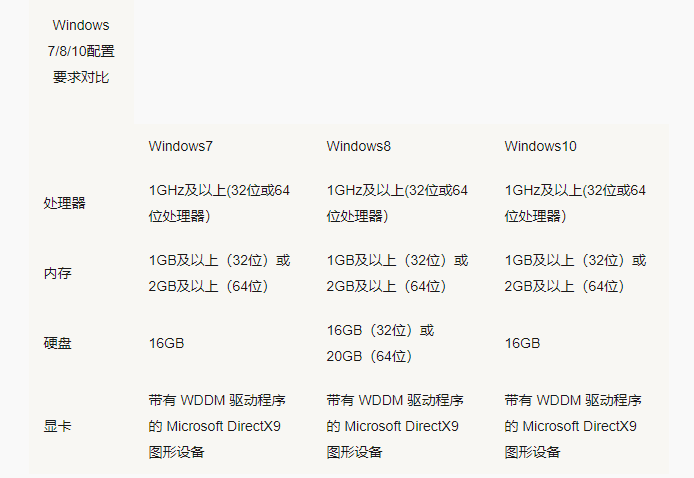在我们日常使用电脑上网的时候,只需要点击记住密码后,系统就会自动保存登录的账号和密码,但是还是有很多人不知道应该如何查看,今天小编为大家带解决方法。
win10网络凭据密码怎么查看
1、用户首先进入控制面板界面,在点击右上角的查看方式并以大图标的方式打开凭据管理器。
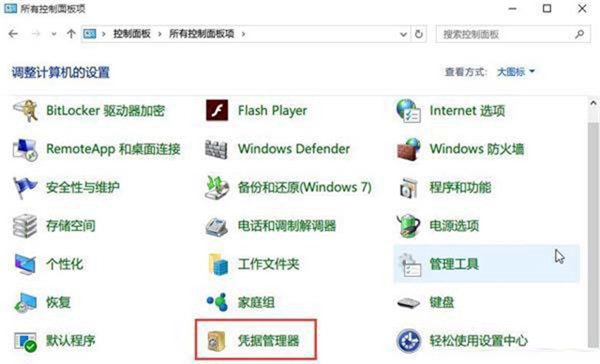
2、进入凭据管理器界面后,点击左边的Web凭据,能够在下方找到用户名和密码。

3、点击信息右方的下拉按钮就能打开详情界面,在这里可以查看具体信息。

4、系统默认的密码是被隐藏的,我们可以通过点击密码旁边的显示选项查看密码。
在点击后能够会出现Windows安全性认证界面,在这里用户需要输入自己的开机密码。

5、如果用户的电脑没有设置密码的话,直接点击显示后就能够出现密码。

© 版权声明
THE END